Windows10按Win+G组合键截图的操作方法
无论使用电脑还是手机,截屏都是我们常用的一项功能,方便我们保存内容。在Windows10系统下使用游戏录制组合键除了可以录制游戏外,我们还可以进行屏幕截图,只要按Win+G组合键即可,下面一起分享Windows10按Win+G组合键截图的操作方法。
具体方法如下:
1、在Windows10系统下,先打开要截图的网页。
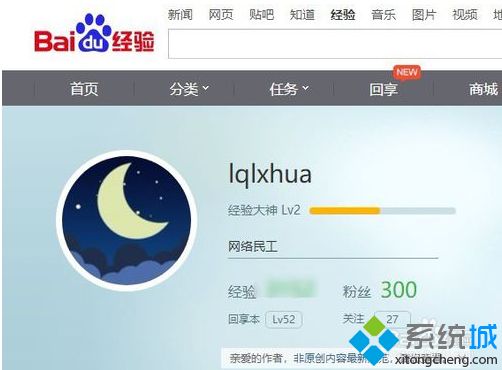
2、然后同时按下键盘上的Win+G组合键。

3、接下来就会弹出一下是否要打开游戏录制工具栏的提示,点击勾选“是的,这是一个游戏”前面的复选框。
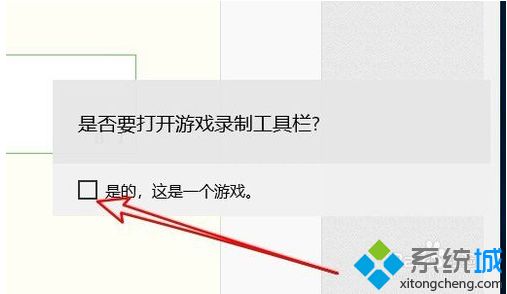
4、这时就会在屏幕上看到游戏录制工具栏了,点击工具栏上的“截图”按钮,就可以马上把当前页面截取下来了。
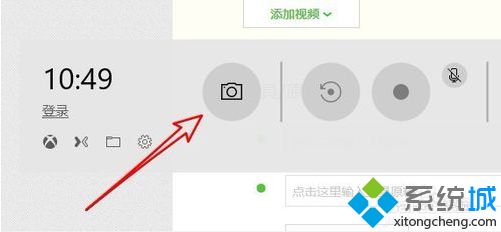
5、我们只需要点击游戏录制工具栏上的“打开文件夹”按钮。
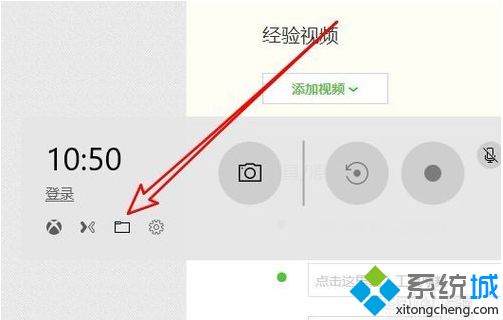
6、这时就会在打开的文件夹中看到刚刚截取的图片了。
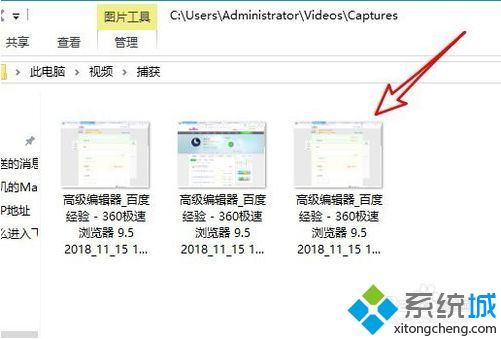
以上就是Windows10按Win+G组合键截图的操作方法,非常简单的操作方式,有需要的小伙伴一起来操作。
相关教程:用wps画图怎么组合win r组合键怎么按ctrl组合键无法使用我告诉你msdn版权声明:以上内容作者已申请原创保护,未经允许不得转载,侵权必究!授权事宜、对本内容有异议或投诉,敬请联系网站管理员,我们将尽快回复您,谢谢合作!










